
2023-03-02 14:10:01 编辑:匿名
照相馆中photoshop软件是少不了的,最近一些刚接触photoshop的用户询问使用photoshop如何精修嘴唇,下文就为你们分享了使用photoshop精修嘴唇的具体操作步骤。

执行文件-打开,或者按快捷键Ctrl+O打开素材文件,将其调整到合适屏幕大小。

按快捷键Ctrl+Shift+N新建一空白图层,将图层命名为“修饰”,再选择工具栏中的仿制图章工具,设置上方的属性,样本下拉列表选择:所有图层,将嘴唇中的裂纹修复。再适当降低选项栏的不透明度,对唇部边缘进行修饰。
新建一空白图层,Ctrl+Shift+N,将图层命名为:上色,为图层填充色值为#4b0002的红色,并添加黑色图层蒙版,用白色画笔在嘴唇部分涂抹,同时将图层的不透明度设置为50%。
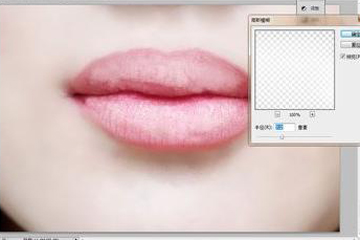
再新建一图层,Ctrl+Shift+N,将图层命名为:描边,使用低不透明度的“仿制图章工具”修饰唇部边缘,让边缘更清晰。
创建新图层为“亮光”,设置图层混合模式为柔光,使用低不透明度的白色画笔涂抹唇部,为了加深亮部,并且对图层执行【滤镜】-【模糊】-【高斯模糊】命令。
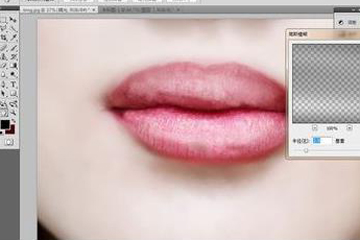
创建新图层为“暗光”,设置图层混合模式为柔光,使用低不透明度的黑色画笔涂抹唇部边缘和上下唇相交的区域,并对图层执行【滤镜】-【模糊】-【高斯模糊】命令。
按照上文为你们呈现的使用photoshop精修嘴唇的具体操作步骤,你们是不是都学会操作的方法了呢?